Команды выравнивания
Команды выравнивания помогают располагать объекты геометрии в модели.
Например, объект можно переместить так, чтобы его кромка была расположена на одной линии с кромкой другого объекта. Также можно копировать местоположение или преобразование одного объекта в другой.
| Значки |
Имя команды |
Описание |

|
Выровнять точку к точке
|
Перемещает объекты, выравнивая их по двум точкам.
|

|
Выровнять линию/ось по линии/ось
|
Перемещает объекты, совмещая линию или ось с линией или осью.
|

|
Выровнять точку по плоскости
|
Перемещает объекты, совмещая точку и плоскость.
|

|
Выровнять линию/ось по плоскости
|
Перемещает объекты, совмещая линию или ось с плоскостью.
|

|
Выровнять плоскость по плоскости
|
Перемещает объекты, выравнивая их по двум плоскостям.
|

|
Блокировать режим положения точки вращения
|
Во время выравнивания изменяется ориентация объекта (поворот), а не его положение (координаты x, y и z). Пример
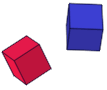 |
Начальное местоположение кубов до выравнивания плоскости по плоскости. |
 |
Когда параметр Блокировать режим положения точки вращения  отключен, изменяется ориентация и положение красного куба. отключен, изменяется ориентация и положение красного куба. |
 |
Когда параметр Блокировать режим точки вращения включен, изменяется ориентация красного куба, но не его положение. включен, изменяется ориентация красного куба, но не его положение. |
|

|
Копировать преобразование в глобальную систему координат
|
Копирование изменений в преобразовании и повороте объекта относительно его нейтрального положения. Чтобы скопировать преобразование, выберите один или несколько объектов, активируйте данный инструмент и щелкните объект, преобразование которого необходимо скопировать. Для сравнения команд Копировать преобразование и Копировать местоположение см. Примеры выполнения команд "Копировать местоположение" и "Копировать преобразование". |

|
Копировать преобразование в родительскую систему координат
|
Копирование изменений в преобразовании и повороте объекта относительно его родительского элемента. Чтобы скопировать преобразование, выберите один или несколько объектов, активируйте данный инструмент и щелкните объект, преобразование которого необходимо скопировать. Для сравнения команд Копировать преобразование и Копировать местоположение см. Примеры выполнения команд "Копировать местоположение" и "Копировать преобразование". |

|
Копировать преобразование между 2 объектами
|
Преобразует выбранные объекты геометрии на основе преобразования, представленного выбранными начальной и конечной системами координат. Эта команда не преобразует объекты оформления. Указать системы координат можно, выбрав объекты геометрии (для использования локальных систем координат) или объекты оформления системы координат. |

|
Копировать местоположение в глобальную систему координат
|
Копирование местоположения объекта (положение и поворот) в глобальной системе координат. Чтобы скопировать местоположение, выберите один или несколько объектов, активируйте данный инструмент и щелкните объект, местоположение которого необходимо скопировать. Для сравнения команд Копировать преобразование и Копировать местоположение см. Примеры выполнения команд "Копировать местоположение" и "Копировать преобразование". |

|
Копировать местоположение в родительскую систему координат
|
Копирование местоположения объекта (положение и поворот) в родительской системе координат. Чтобы скопировать местоположение, выберите один или несколько объектов, активируйте данный инструмент и щелкните объект, местоположение которого необходимо скопировать. Для сравнения команд Копировать преобразование и Копировать местоположение см. Примеры выполнения команд "Копировать местоположение" и "Копировать преобразование". |

Команды разнесения
Команды разнесения добавляют пространство между двумя или более объектами.
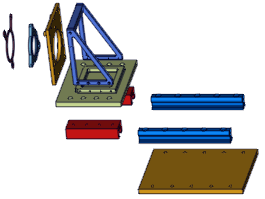
Прим.:
| Значки |
Имя команды |
Описание |

|
Режим линейного разнесения
|
Создание разнесенного вида вдоль оси. После выбора объектов отображается манипулятор.

Перетащите ось манипулятора, чтобы разнести объекты в нужном направлении. Чтобы выполнить разнесение, указатель мыши должен принять вид стрелки  . .
|

|
Режим линейного разнесения деталь за деталью
|
(Доступно только в режиме анимации.) Создание линейного разнесения путем перемещения по одной детали за раз. Ключи местоположения каждой детали равномерно располагаются в промежутке времени между текущим временем и первым ключом, установленным до этого времени. |

|
Режим сферического разнесения
|
Создание разнесенного вида вокруг точки. После выбора объектов отображается манипулятор.

Перетащите манипулятор, чтобы разнести объекты в нужном направлении. Чтобы выполнить разнесение, указатель мыши должен принять вид стрелки  . .
|

|
Режим сферического разнесения деталь за деталью
|
(Доступно только в режиме анимации.) Создание сферического разнесения путем перемещения по одной детали за раз. Ключи местоположения каждой детали равномерно располагаются в промежутке времени между текущим временем и первым ключом, установленным до этого времени. |

|
Режим цилиндрического разнесения
|
Создание цилиндрического разнесенного вида вокруг оси. После выбора объектов отображается манипулятор.

Перетащите ось манипулятора, чтобы разнести объекты в нужном направлении. Чтобы выполнить разнесение, указатель мыши должен принять вид стрелки  . .
Совет. Нажмите клавишу Alt, чтобы включить режим обнаружения кривых.
|

|
Режим цилиндрического разнесения деталь за деталью
|
(Доступно только в режиме анимации.) Создание цилиндрического разнесения путем перемещения по одной детали за раз. Ключи местоположения каждой детали равномерно располагаются в промежутке времени между текущим временем и первым ключом, установленным до этого времени. |

Команды перемещения
Команды перемещения позволяют переносить и поворачивать объекты в сцене.
| Значки |
Имя команды |
Описание |

|
Режим произвольного перетаскивания
|
Позволяет перемещать объекты геометрии в двумерном пространстве. Выберите объект и перетащите его в любую область экрана. Чтобы выполнить перемещение, указатель мыши должен принять следующий вид  . .
|

|
Режим преобразования
|
Позволяет перемещать объекты в трехмерном пространстве. Выберите один или несколько объектов, отобразится тройной манипулятор.

Прим.:
Чтобы выполнить перенос, указатель мыши должен принять следующий вид  . .
|

|
Режим вращения
|
Позволяет поворачивать объекты в трехмерном пространстве. Выберите один или несколько объектов, отобразится сферический манипулятор.

Прим.:
Чтобы выполнить поворот, указатель мыши должен принять следующий вид  . .
|

|
Режим без преобразований
|
Отключение всех преобразований. Этот режим включен по умолчанию, предотвращая случайное перемещение объектов. |

|
Режим обнаружения кривых
|
Переключение интерактивного распознавания осей преобразования в модели CAD. Выберите объект, щелкните этот инструмент, выберите кромку или грань объекта геометрии и перетащите ее. Кромка или грань не должны касаться объекта, который необходимо переместить, или располагаться рядом с ним. Выбранный объект будет перемещен вдоль или повернут вокруг направления, указанного обнаруженной кривой или кромкой. При выборе кромки или грани объекта геометрии также можно удерживать клавишу Alt. |

|
Восстановить исходное положение
|
Возврат объектов в их исходное местоположение (по умолчанию) – положение (координаты x, y и z) и поворот.
|

Команды выравнивания точек вращения
Команды выравнивания точек вращения позволяют управлять точками вращения объектов.
Точка вращения – свойство объекта, определяющее точку преобразования, например точку, вокруг которой вращается объект, или место применения ограничений кинематики. Манипуляторы отображаются в точке вращения объекта, если только одна точка не используется несколькими объектами.

Команды кинематики
Команды кинематики позволяют управлять структурой дерева сборок и анимировать сборки с помощью ограничений кинематики. К деталям и сборкам можно применять кинематические связи.
Кинематика – это раздел механики, изучающий движение тела или системы тел без учета массы или сил, действующих на систему.
| Значки |
Имя команды |
Описание |

|
Режим интерактивной обратной кинематики
|
Включение режима интерактивной обратной кинематики. Все преобразования выполняются с учетом кинематических связей. Если прямая кинематика оценивает влияние перемещения родителя на его потомков, то обратная кинематика оценивает влияние перемещения потомка на его родителей. При перемещении объекта связанные объекты перемещаются в соответствии с ограничениями их связей, а корневой родительский элемент остается неподвижным. |

|
Кинематическое свободное перетаскивание
|
Одновременно включает режим произвольного перетаскивания и режим интерактивной обратной кинематики, что позволяет перемещать объекты, следуя принципам кинематики. |

|
Показать/скрыть степени свободы
|
Отображение степеней свободы (DOF), разрешенных кинематическими связями выбранных объектов. Если объекты не выбраны, отображается степень свободы всех объектов.
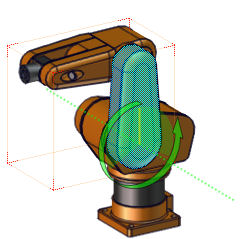
|

|
Связь дочернего объекта с родительским
|
Создание связи потомок-родитель между объектами. Текущие выбранные объекты не учитываются. Щелкните сначала дочерний, а затем родительский элемент. Задайте свойства кинематической связи на панели свойств. Прим.:
Объекты с кинематическими связями обозначены в дереве сборок буквой K (например,  ). ).
|

|
Связь выбранного с родительским объектом
|
Связывает выбранные объекты в качестве дочерних выбранного родительского объекта. Задайте свойства кинематической связи на панели свойств. |

|
Добавить фиксированный родительский уровень
|
Добавляет фиксированную родительскую связь на родительский уровень. Добавление фиксированной родительской связи позволяет выровнять системы координат родителя и потомка, когда это невозможно выполнить другими способами. |

|
Удалить ссылки потомок-родитель
|
Удаление ссылок потомок-родитель из выбранных групп или объектов сборки. |

|
Кинематический режим фиксации
|
Включение кинематического режима фиксации, который позволяет фиксировать некоторые уровни. |

|
Добавить текущие связи в набор фиксации
|
(Доступно в кинематическом режиме фиксации.) Добавление текущих выбранных элементов в набор режимов фиксации. |

|
Удалить текущие связи из набора фиксации
|
(Доступно в кинематическом режиме фиксации.) Удаление выбранных элементов из набора режимов фиксации. |

|
Очистить набор связей фиксации
|
(Доступно в кинематическом режиме фиксации.) Очищает данные всех связей фиксации. |
|